在网格应用中测试环境
虽然 使用网格仿真 的播放模式非常适合在构建环境时试用环境,但在某些时候,你将希望了解你的创建在头戴显示设备或多人与会者中的感觉和表现。 此时,可以启动网格应用并创建一个 开发人员模板 ,可用于测试和循环访问环境。
在网格中测试环境
发布环境后,在桌面电脑或 Quest 头戴显示设备上打开网格应用。
使用公司帐户登录。
单击网格仪表板右上角的“管理事件模板”按钮:
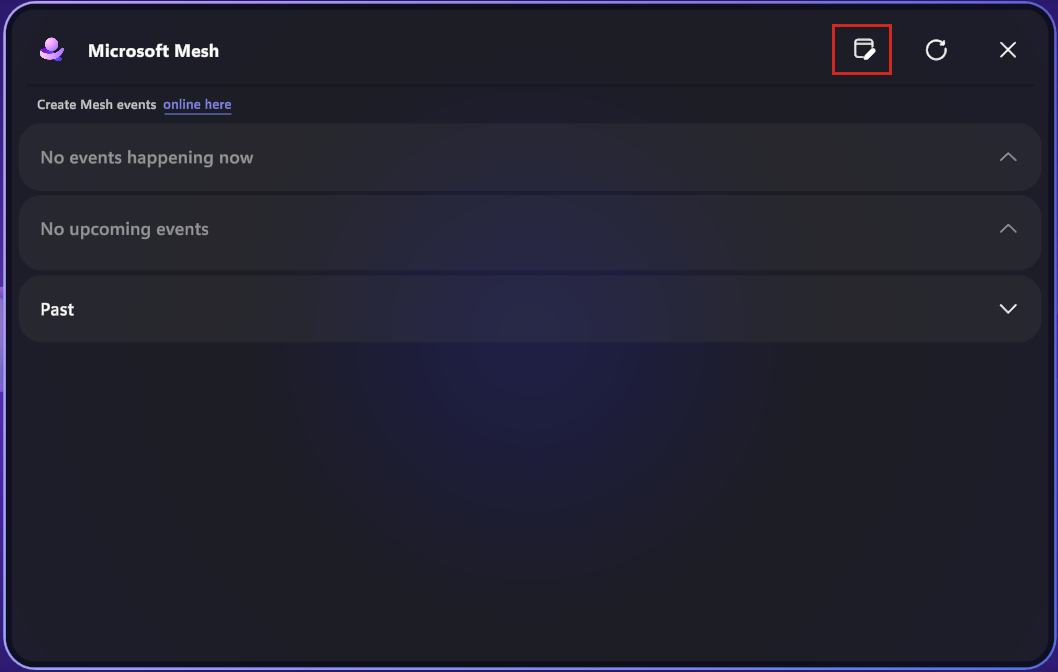
选择网格世界,然后单击“ 创建事件模板”
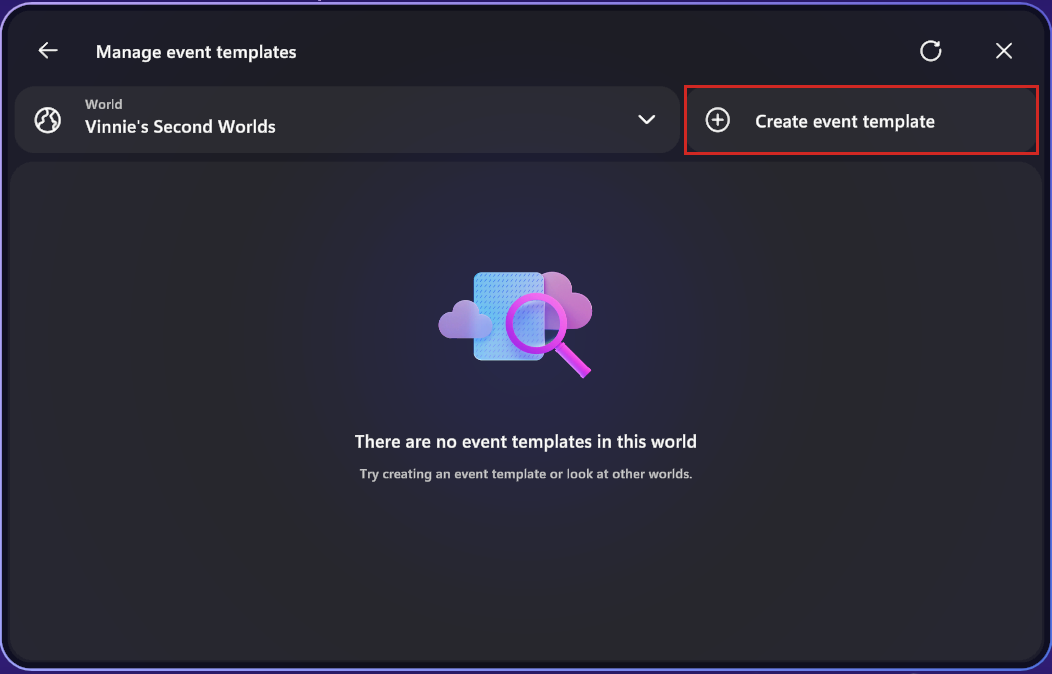
为开发人员模板提供名称和说明。 在此示例中,我们将模板 网格 101 命名,并将其描述为 Mesh 101 的模板。 世界位置将为你填充。 单击 “下一步” 。
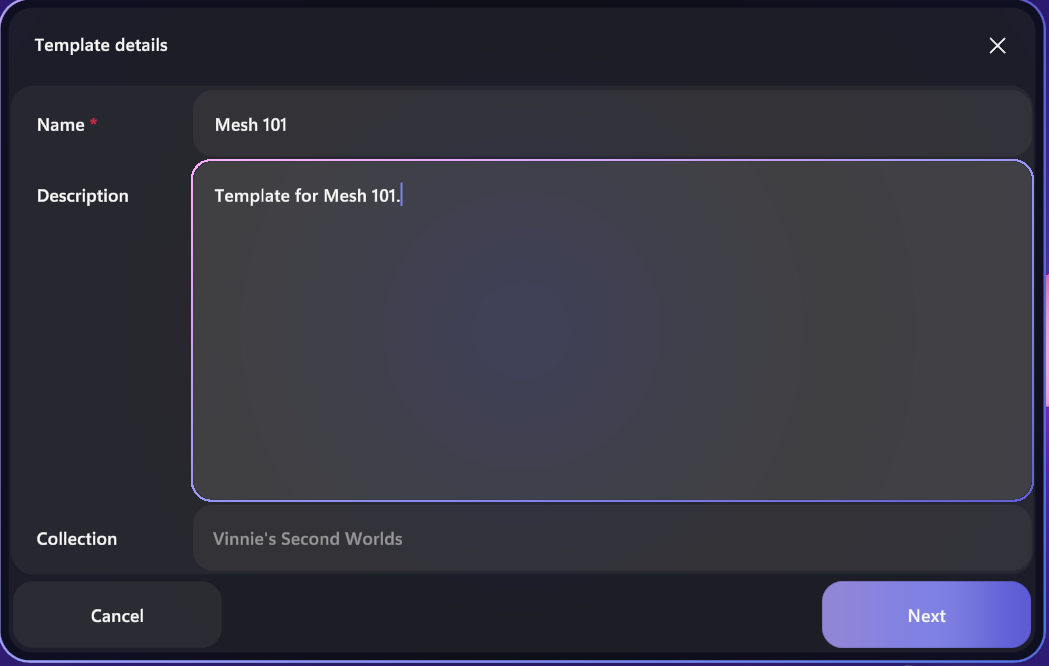
确保顶部选择了“发件人”选项卡(世界名称)。 然后,你将看到已发布的风力涡轮机教程环境。 选择此模板,然后单击“ 保存草稿” :
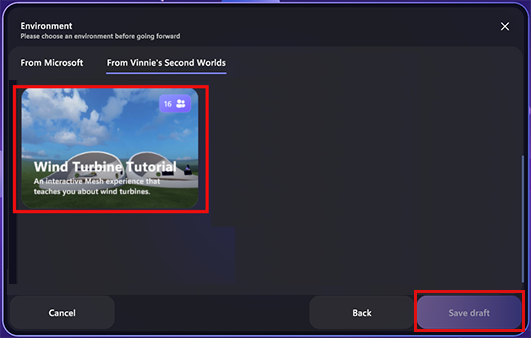
应会收到开发人员模板已创建的确认。 单击“确定”。
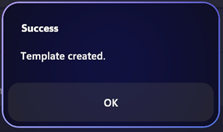
单击“自定义”按钮(门图标)。 这将为开发人员模板启动新的自定义会话,让你可以在网格中查看环境。
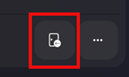
现在可以在桌面电脑或 Quest 头戴显示设备上的网格应用中测试环境的外观和性能。 可以使用环境编辑器和控制面板工具来放置对象,并查看环境在自定义时的工作方式,或只是浏览环境以确保其按预期工作。
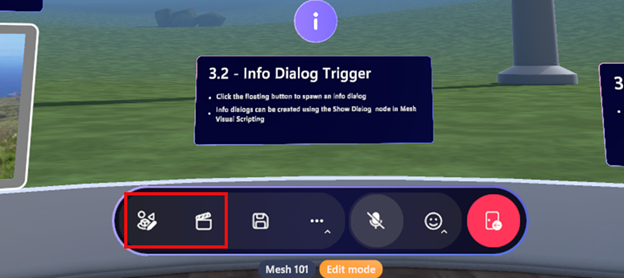
与他人测试环境
其他人可以通过在其自己的设备上启动网格应用并单击“管理事件模板” 来加入测试开发人员模板。 如果两者都单击同一模板上的“自定义”,最终将一起出现在自定义会话中。 邀请其他人可以在视图中存在多个头像时测试环境的性能。
测试环境的新迭代
在继续构建环境时,开发人员模板始终可供你使用。 将更新发布到环境时,返回到网格应用,然后单击“管理事件模板”,然后单击“再次自定义”以查看新更改。